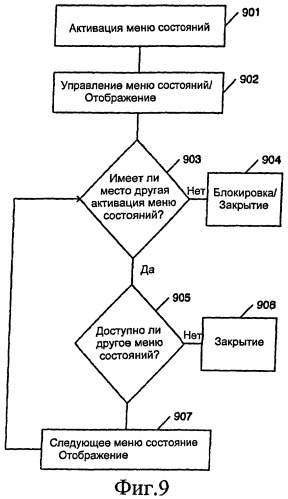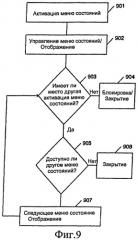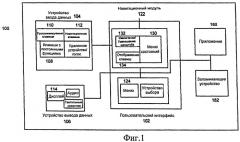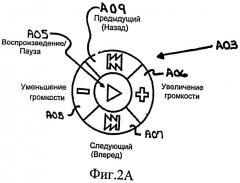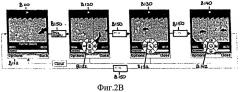Универсальный круговой пользовательский интерфейс со многими состояниями
Иллюстрации
Показать всеИзобретение относится к средствам обработки информации. Техническим результатом является увеличение скорости доступа пользователя к функциям приложений устройства мобильной связи. В способе отображения функции приложения активируют систему выбора меню состояний устройства, создают управляющий набор функций приложения, отображают функцию из управляющего набора функций на устройстве ввода данных системы выбора меню состояний, активация устройства ввода данных активирует функцию, отображенную на устройстве ввода данных и входящую в управляющий набор функций. 5 н. и 34 з.п.ф-лы, 25 ил.
Реферат
ПРЕДПОСЫЛКИ ИЗОБРЕТЕНИЯ
1. Область техники
Описанные варианты выполнения в целом относятся к процессам обработки и контроля содержимого устройства, в частности к системе управления со многими состояниями.
2. Краткое описание уровня техники
Устройства связи, такие как, например, устройства мобильной связи и мобильные телефоны, широко используются для прослушивания и просмотра разного рода медиафайлов и медиасодержимого. Однако очень часто пользовательский интерфейс, предназначенный для одной программы воспроизведения данных мультимедиа, будет отличаться от аналогичной программы, применяемой в другом устройстве. Как правило, это приводит к тому, что для управления приложениями в одном или нескольких устройствах используют разные наборы элементов управления и разные способы. Например, способы управления воспроизведением медиафайлов имеют тенденцию изменяться от устройства к устройству и от приложения к приложению. В некоторые устройства могут быть встроены «медиа»-клавиши с постоянными функциями, обеспечивающие управление воспроизведением медиафайлов (см., например, Nokia N91™). В тех устройствах, в которых функции навигационного управления выполняют с помощью джойстика, различные функции могут быть нанесены на элементы управления джойстика (см., например, Nokia N70™). В других устройствах управление воспроизведением может обеспечиваться путем перемещения указателя с помощью джойстика и последующего выбора нужной функции воспроизведения (см., например, Nokia N80™). Другие устройства могут иметь собственный, присущий только им пользовательский интерфейс, предназначенный для управления данными мультимедиа и их воспроизведения.
Некоторые устройства или приложения могут иметь меню «Опции», из которого могут быть выбраны различные функции и элементы управления. Как правило, меню опций содержит длинный список доступных функций и элементов управления и не дифференцирует/не выделяет более важные элементы управления или наиболее часто используемые из выбираемых пунктов. Процесс выбора объекта из меню опций может включать несколько этапов выделения и выбора. Кроме того, при выборе или открытии меню опций оно (вместе с любыми подменю) скрывает большую часть области экрана на дисплее устройства. Обычно меню опций представлено в виде «списка» выбираемых пунктов, и пользователь должен выполнить прокрутку вверх/вниз или влево/вправо, чтобы увидеть все доступные опции выбора и управления. При активном меню опций медиафайл или содержимое, на которые направлено действие приложения, по меньшей мере частично скрыты. Было бы предпочтительно свести к минимуму использование области экрана с опциями меню, особенно в случае устройств небольшого размера, пользовательский интерфейс и области экрана которых имеют ограниченные размеры.
Например, обращение к навигационным элементам управления устройства, отвечающим за изменением масштаба, как правило, требует выбора из меню опций устройства нужного элемента управления, такого как «Увеличить» или «Уменьшить», или в некоторых случаях нажатия на клавишу «Выбрать» для вызова контекстно-зависимого меню, из которого необходимо выбрать функцию увеличения или уменьшения. Пользователь должен выбрать меню опций, а затем - нужную навигационную функцию. Находясь в режиме масштабирования, можно использовать джойстик или иное подобное средство управления, обеспечивающее перемещения влево, вправо, вверх или вниз для изменения положения изображения. Однако для дальнейшего увеличения или уменьшения пользователь, как правило, должен вызвать меню опций или нажать «Выбрать», чтобы увидеть контекстно-зависимое меню и выбрать нужную функцию. Было бы предпочтительно иметь возможность обращения к навигационным функциям при необходимости перемещения по разным меню и подменю для выбора нужного элемента управления.
Кроме того, в некоторых случаях, когда пользователь хочет выполнить переход между приложениями устройства или перейти к другой программе, необходимо либо закрыть, либо свернуть текущее приложение, а затем открыть другое приложение. Это может также предполагать выбор пункта меню, дающего возможность увидеть таблицу приложений и затем выбрать новое приложение. Было бы предпочтительно иметь возможность перемещения из одного приложения или функции, в том числе из других программ, которые могут быть или не быть открытыми в данный момент, непосредственно в другое приложение, функцию или программу без необходимости закрытия одного и открытия другого из них.
Было бы предпочтительным создание быстрого и легкого способа доступа пользователя к различным функциям, связанным с приложением, без необходимости прокрутки длинных списков пунктов меню или без перехода между различными иконками на дисплее. Кроме того, было бы предпочтительно иметь возможность использования типового интерфейса, который поддерживает наиболее распространенные элементы управления, относящиеся к приложению или типу содержимого мультимедиа, и обеспечивает одинаковые или аналогичные функциональные возможности для различных медиатипов.
СУЩНОСТЬ ИЗОБРЕТЕНИЯ
В одном аспекте целью описанных вариантов выполнения является создание системы выбора меню состояний. В одном варианте выполнения система при активации создает управляющий набор функций, относящийся к активному приложению, отображает по меньшей мере одну функцию из указанного набора по меньшей мере на одном устройстве ввода данных и активирует функцию, входящую в управляющий набор функций, при активации соответствующего устройства ввода.
В другом аспекте целью описанных вариантов выполнения является создание приспособления, которое в одном варианте выполнения содержит устройство обработки содержимого, пользовательский интерфейс, соединенный с указанным устройством, и процессор, расположенный в устройстве обработки содержимого и предназначенный для активации системы выбора меню состояний, создания управляющего набора функций, относящегося к активному приложению устройства, и отображения по меньшей мере одной функции из указанного набора по меньшей мере на одном устройстве ввода данных устройства обработки содержимого, а также для активации одной функции из указанной по меньшей мере одной функции, отображенной на указанном по меньшей мере одном устройстве ввода данных и входящей в управляющий набор функций, при активации указанного по меньшей мере одного устройства ввода данных.
В еще одном аспекте целью описанных вариантов выполнения является создание компьютерного программного продукта. В одном варианте выполнения компьютерный программный продукт содержит используемый в компьютере носитель информации с машиночитаемым средством кодирования, которое предназначено для выполнения компьютером ряда команд, отдаваемых устройству и обеспечивающих активацию системы меню состояний, и содержит машиночитаемое средство программного кодирования, которое при активации в устройстве системы выбора меню состояний обеспечивает предоставление компьютером управляющего набора функций, связанного с приложением, машиночитаемое средство программного кодирования, обеспечивающее отображение по меньшей мере одной функции из указанного набора по меньшей мере на одном устройстве ввода данных, а также машиночитаемое средство программного кодирования, обеспечивающее активацию указанной по меньшей мере одной функции, отображенной на указанном по меньшей мере одном устройстве ввода данных и входящей в управляющий набор функций, после активации указанного по меньшей мере одного устройства ввода данных.
В дополнительном аспекте целью описанных вариантов выполнения является создание пользовательского интерфейса. В одном варианте выполнения пользовательский интерфейс содержит первый исполнительный механизм ввода данных, обеспечивающий активацию приложения меню состояний, управляющий набор функций, расположенный в меню после активации указанного приложения меню состояний (причем указанное меню содержит упорядоченные области, одна из которых содержит единственную область выбора, а другая содержит по меньшей мере одну другую область выбора), активное приложение, возникающее под управляющим набором функций, и по меньшей мере один второй исполнительный механизм ввода данных, при этом управляющий набор функций отображается на соответствующем исполнительном механизме из указанного по меньшей мере одного второго исполнительного механизма ввода данных.
КРАТКОЕ ОПИСАНИЕ ЧЕРТЕЖЕЙ
В представленном ниже описании приведено объяснение вышеупомянутых аспектов и других характерных особенностей вариантов выполнения изобретения со ссылкой на прилагаемые чертежи, на которых:
Фиг.1 изображает блок-схему устройства, в котором могут быть применены аспекты вариантов выполнения изобретения.
Фиг.2А изображает пример одного варианта выполнения меню управления состоянием.
Фиг.2В и 2С изображают снимки экранов с аспектами описанных вариантов выполнения.
Фиг.2D и 2Е изображают снимки экранов, иллюстрирующие применение функций изменения масштаба описанных вариантов выполнения.
Фиг.2F изображает снимки экранов иллюстративных вариантов выполнения, в которых используется меню управления состоянием, показанное на фиг.2А.
Фиг.2G изображает пример одного варианта выполнения меню управления состоянием.
Фиг.2Н-2N изображают снимки экранов, иллюстрирующие типичные применения функций управления, связанных с меню управления состоянием, показанным на фиг.2G.
Фиг.2Р изображает пример одного варианта выполнения меню управления состоянием.
Фиг.2Q-2R изображают снимки экранов, иллюстрирующие типичные применения функций управления, связанных с меню управления состоянием, показанным на фиг.2Р.
Фиг.3А и 3В изображают снимки экранов, иллюстрирующие типичное применение системы меню управления состоянием описанных вариантов выполнения.
Фиг.4 изображает снимки экранов для другого примера применения системы меню управления состоянием описанных вариантов выполнения.
Фиг.5 изображает один пример устройства, в котором могут быть применены аспекты описанных вариантов выполнения.
Фиг.6 изображает блок-схему, показывающую общую архитектуру типичного мобильного устройства, представленного на фиг.1.
Фиг.7 изображает один пример схемы сети, в которой могут применяться описанные варианты выполнения, и
Фиг.8 изображает блок-схему примера устройства, имеющего характерные особенности, которые можно использовать для реализации аспектов описанных вариантов выполнения.
Фиг.9 изображает блок-схему, учитывающую аспекты описанных вариантов выполнения.
ПОДРОБНОЕ ОПИСАНИЕ ВАРИАНТА (ВАРИАНТОВ) ВЫПОЛНЕНИЯ
На фиг.1 изображен один вариант выполнения системы 100, которая может быть применена для реализации аспектов заявленного изобретения. Несмотря на то что аспекты данного изобретения описаны со ссылкой на варианты выполнения, изображенные на чертежах и описанные ниже, следует понимать, что указанные аспекты могу быть реализованы во многих альтернативных видах вариантов выполнения. Кроме того, могут использоваться любые размеры, формы и типы материалов или элементов.
Описанные варианты выполнения в целом содержат типичный компонент графического пользовательского интерфейса, также называемого в данном документе «меню управления состоянием», которое оперативным и быстро доступным образом поддерживает функции, связанные с приложением либо с другим приложением и/или функциями. Меню управления состоянием может представлять различные функции, относящиеся к приложению, в различных контекстах. Функции можно выбирать или активировать с помощью, например, исполнительных механизмов или клавиш соответствующего устройства, на которых отображены различные функции. Меню управления состоянием может работать одинаково для различных приложений, в частности, для приложений, работающих с медиаданными.
Меню управления состоянием в данном документе в целом называется и изображается как круговое меню. Обычно круговое меню выполнено в двухмерной форме с пунктами меню или областями выбора функций, расположенными вокруг центральной зоны. В одном варианте выполнения управляющий набор функций может находиться в радиальном меню с концентрически расположенными областями. Использование радиальной структуры меню может облегчить его совместимость с многофункциональным навигационным элементом управления, таким как многопозиционное устройство управления с 4 или 5 позициями. В альтернативных вариантах выполнения области управления могут быть выполнены в любом заданном или подходящем виде. Несмотря на то что варианты выполнения, описанные в данном документе, в целом относятся к круговому или радиальному меню, в альтернативных вариантах выполнения меню управления состоянием может иметь любую подходящую структуру, отличную от круговой или радиальной. Например, в одном варианте выполнения меню может быть выровнено по одной или нескольким боковым областям дисплея устройства, при этом клавиши с постоянными функциями или программируемые клавиши выровнены соответствующим образом для обеспечения управления боковыми меню. В одном варианте выполнения меню управления состоянием может содержать внутреннюю область и по меньшей мере одну внешнюю область. Указанная внутренняя область может содержать единственную область выбора, а внешние области могут содержать другие области выбора. Области задания пунктов меню или области выбора могут иметь любой заданный вид или подходящую форму. В альтернативных вариантах выполнения меню управления состоянием может иметь любую подходящую или заданную форму, отличающуюся от формы кругового меню. Например, можно использовать графическую иконку, разделенную на области выбора. Как вариант, может использоваться любая геометрическая форма, содержащая различные области выбора меню, соответствующие различным функциям управления. Для каждого приложения могут быть доступны различные меню управления состоянием.
Один вариант элемента управления меню состояний изображен на фиг.2А. Меню A03 содержит центральную область А05 и четыре окружающих ее области А06-А09. Несмотря на то что данный элемент A03 управления отображен в виде элемента, соответствующего пятипозиционному исполнительному механизму, он может также соответствовать четырехпозиционному исполнительному механизму и, например, не иметь центральной области. Каждый сектор или область указанного меню A03 выполняет определенную функцию, связанную с базовым приложением, или соответствует ей. В альтернативных вариантах выполнения элемент A03 управления меню может содержать любое соответствующее количество секторов или областей. Несмотря на то что в данном примере функции элемента A03 управления меню соответствуют функциям базового приложения, в альтернативных вариантах выполнения функции указанного элемента A03 могут соответствовать приложению, отличному от базового или активного приложений. Например, функции могут соответствовать приложению, которое еще не активировано, но становится активным загружается или открывается при активации элемента управления. Приложение может храниться в памяти устройства или в отдельном блоке памяти.
В данном конкретном примере, изображенном на фиг.2А, базовое приложение является медиаприложением или приложением для воспроизведения медиафайлов, а меню А03 управления является меню состояний управления воспроизведением медиафайлов. Несмотря на то что рассматриваемые варианты выполнения в целом описаны в данном документе применительно к приложениям для воспроизведения медиафайлов, указанные варианты выполнения могут применяться в любом соответствующем приложении, в котором требуется обращение к функциям приложения и управление ими. Неисключающими примерами приложений могут быть приложения обмена сообщениями, веб-браузеры и приложения для поиска и обработки данных.
На фиг.2А каждый сектор или область А05-А09 соответствует одной из функций, связанных с приложением для воспроизведения медиафайлов, например, такой как функция «воспроизведение» А05 и «уменьшение громкости» А08. Следует отметить, что конкретное местоположение каждой из функций или элементов управления, изображенных на фиг.2А, является исключительно иллюстративным, и в альтернативных вариантах выполнения элементы управления могут быть расположены в меню А03 в любом соответствующем или необходимом месте. Например, элементы управления громкостью могут находиться в «верхней» части, «нижней» части или быть ориентированы вверх и вниз, тогда как элементы, соответствующие ускоренной перемотке вперед и назад могут находиться в «левом» и «правом» положениях меню A03.
Как описано в данном документе, меню управления состоянием в целом выполнено с обеспечением его отображения поверх активного приложения, показываемого на дисплее устройства, и при этом не скрывает дисплей активного или базового (расположенного под ним) приложения. В альтернативных вариантах выполнения меню управления состоянием не обязательно отображается поверх другого приложения или дисплея либо активного приложения. В одном варианте выполнения меню A03 управления состоянием выполнено с матовым или полупрозрачным оформлением или видом, так что экран или пользовательский интерфейс базового приложения лишь частично затенен указанным меню A03. Как показано, например, на фиг.2В, меню В122 управления состоянием может быть выполнено с обеспечением возможности «смотреть сквозь» меню на экран или дисплей активного приложения или функции устройства. Контур элемента управления показан более темной или различимой линией по сравнению с изображениями символов, находящихся внутри указанного контура. Однако нижележащее изображение все же является в достаточной степени видимым. Это может обеспечить более эффективное использование доступного пространства области дисплея благодаря возможности обзора активного приложения, такого как приложения для воспроизведения медиафайлов, при этом можно по меньшей мере частично видеть меню управления состоянием.
В одном варианте выполнения функции или элементы управления, отображаемые в меню управления состоянием, таком как меню A03, показанное на фиг.2А, могут быть отображены на исполнительных механизмах или клавишах соответствующего устройства, такого как устройство 104 ввода данных устройства 100, показанного на фиг.1. Указанное устройство 100 в целом содержит пользовательский интерфейс 102, устройство 104 ввода данных, устройство 106 вывода данных, область 180 приложений и запоминающее устройство 182. Описанные компоненты приведены исключительно в качестве примера и не охватывают все компоненты, которые может содержать устройство 100. Несмотря на то что пользовательский интерфейс 102, устройство 104 ввода данных и устройство 106 вывода данных изображены как отдельные устройства, в одном варианте выполнения устройство 104 ввода данных и устройство 106 вывода данных могут представлять собой часть интерфейса 102 и образовывать его.
Устройство 104 ввода данных принимает входные данные и команды, поступающие от пользователя, и передает их в навигационный модуль 122 для обработки. Устройство 106 вывода данных может принимать данные от пользовательского интерфейса 102, приложения 180 и запоминающего устройства 182 для предоставления их пользователю. Несмотря на то что дисплей 114 изображен как часть устройства 106 вывода данных, в других вариантах выполнения указанное устройство 106 может также содержать другие компоненты, а также устройство, передающее информацию к пользователю, в том числе, например, аудиоустройства и сенсорные устройства.
Устройство 104 ввода данных обеспечивает возможность передачи пользователем указаний и команд в устройство 100. Как показано на фиг.1, устройство 104 ввода данных указанного устройства 100 может содержать, например, одну или несколько клавиш 108 с постоянными функциями (одиночных клавиш), программируемые клавиши 110 и многофункциональную клавишу (клавиша/клавишу (клавиши) прокрутки или исполнительные механизмы 112. В альтернативных вариантах выполнения устройство 104 ввода данных может содержать механизм ввода информации любого подходящего типа, например, устройства приема входных данных с дистанционным управлением или команды, исполняемые при активации голосом/распознавании голоса. В одном варианте выполнения многофункциональный исполнительный механизм/механизм 112 для прокрутки может содержать, например, устройство ввода данных навигационного типа или устройство управления вводом данных в виде джойстика. Такое устройство может содержать, например, четырех- или пятипозиционную клавишу, которая может использоваться для перемещения курсора, прокрутки или выделения (пятипозиционная клавиша) и может быть в целом расположена по центру передней поверхности устройства 100. Это дает возможность непосредственного установления соответствия функций меню клавишам или вводимым данным устройства.
Пользовательский интерфейс 102 может также содержать систему 120 меню и навигационный модуль 122. Указанная система 120 меню может предусматривать выбор различных инструментов и опций приложения, имеющих отношение к текущим приложениям устройства 100. Навигационный модуль 122 обеспечивает управление определенными процессами в устройстве 100. В вариантах выполнения, описанных в данном документе, указанный навигационный модуль 122 принимает определенные передаваемые сообщения или команды, касающиеся системы меню состояний и других функций устройства 100. Например, в случае системы меню состояний, в зависимости от входных данных или команд навигационный модуль интерпретирует указанные команды и выполняет адресацию соответственно к элементу 130 управления меню состояний, элементу 134 отображения клавиш или элементу 132 управления увеличением/уменьшением масштаба изображения. В альтернативных вариантах выполнения навигационный модуль 122 может содержать любые необходимые или соответствующие элементы управления процессом, относящие к системе 100.
Каждую из функций А05-А09 меню A03, показанного на фиг.2А, можно отнести к соответствующим одному или нескольким исполнительным механизмам, клавишам или наборам 108, 110, 112 клавиш устройства 104 ввода данных. Для наглядного описания исполнительного устройства 108-112 в данном документе, как правило, используется термин «клавиша», хотя понятно, что для обеспечения ввода данных в устройство ввода могут применяться и другие приспособления, отличные от клавиш. Нажатие соответствующей клавиши, входящей в указанный набор 108, 110 или 112, активирует соответствующую функцию из пунктов А05-А09 выбора меню.
В одном варианте выполнения многофункциональное навигационное устройство может содержать сенсорные элементы обратной связи. При нажатии на один из исполнительных механизмов устройства 104 ввода данных или при их перемещении в случае использования системы управления навигационного типа или джойстика, клавиши могут издавать щелчок при углублении на соответствующее расстояние или перемещении в необходимое положение. Это может предусматривать использование устройства 104 ввода данных для перемещения курсора на дисплее 114 устройства 106 вывода данных в заданное или активное положение. Указанный щелчок может представлять собой вид тактильных ощущений, то есть пользователь может почувствовать его органами осязания, либо звук, то есть пользователь может его услышать. Такой тип тактильной обратной связи обеспечивает механическое наведение, соответствующее перемещению клавиш и выбору пунктов или параметров меню. Тактильная обратная связь и механическое наведение могут ограничивать перемещение многофункциональных навигационных клавиш основными направлениями и, таким образом, при выполнении выбора обеспечивают возможность взаимодействия с устройством, при котором не нужно следить за экраном или наклонять голову.
В другом варианте выполнения о выполняемом действии или функции можно судить также по продолжительности нажатия на клавишу. Например, в одном варианте выполнения система меню состояний может назначить более одной функции для обозначенных областей. Короткое нажатие на клавишу, расположенную на клавиатуре, связанной с областью меню состояний, может активировать или вызвать одну функцию, тогда как более продолжительное нажатие может активировать или вызвать другую функцию. Области или зоны меню состояний могут отображать на дисплее возможность такого выбора путем выделения одного из элементов выбора меню состояний, который является элементом, предусматривающим иную продолжительность нажатия на клавишу по сравнению с первым элементом. Кроме того, выделенные сектора могут быть выполнены с обеспечением затенения, описанного для меню управления состоянием.
Как правило, меню управления состоянием используют для поддержки функций, наиболее часто используемых применительно к приложению, и для облегчения доступа к указанным функциям. К стандартным функциям медиаприложения могут относиться, например, функции управления воспроизведением, медиафункции и медиапереключение (переключение между медиатипами). Каждая из этих функций может содержать один или несколько элементов управления, быстрый доступ к которым может оказаться необходимым пользователю. Например, функции воспроизведения, отображаемые в меню A03, показанном на фиг.2А, находятся в прямом соответствии с клавишами 108-112 устройства 100, изображенного на фиг.1. К медиафункциям могут относиться функции, доступ к которым в ином случае обычно осуществляется из меню опций, связанного с конкретным приложением. Например, на фиг.2 В изображен снимок экрана стандартного медиаприложения. Поле В112 опций, расположенное на экране В110, в целом позволяет пользователю выбирать и активировать функции, относящиеся к возможностям воспроизведения. Однако описанные варианты выполнения обеспечивают возможность доступа к указанным функциям при меньшем количестве нажатий на клавиши и более коротком диалоге пользователя с системой. Функции отображены в простом виде в форме одного или нескольких экранов состояний меню, выводимых на дисплей и обеспечивающих доступ к различным функциям.
Система меню управления состоянием не ограничена каким-либо одним конкретным приложением или медиатипом. Для различных медиатипов (в том числе, например, изображений, видеофайлов, музыкальных записей, радиозаписей, широковещательных передач, игр и т.п.) может быть обеспечена одинаковая функциональность. Кроме того, система меню управления состоянием не ограничена конкретным типом компоновки клавиш или устройства ввода данных. Несмотря на то что варианты выполнения, описанные в данном документе, относятся к четырех- или пятипозиционному многофункциональному набору клавиш, в альтернативных вариантах выполнения может использоваться любая соответствующая компоновка элемента ввода данных. Например, применяемая система меню управления состоянием может содержать устройство с сенсорным дисплеем и медиаклавишами с постоянными функциями или устройства без таких клавиш. Система меню управления состоянием также может использоваться в сочетании со стандартной клавиатурой и применять функциональные или «горячие» клавиши.
В одном варианте выполнения клавишу, расположенную на устройстве 104 ввода данных устройства 100, показанного на фиг.1, используют в качестве клавиши выбора меню состояний. Как правило, любая из клавиш или несколько клавиш устройства 100 могут использоваться для активации и/или выбора меню состояний. Указанная клавиша может представлять собой клавишу с постоянной функцией, такую как клавиша «#» или «*», или, как вариант, может являться функциональной или программируемой клавишей. Например, в одном варианте выполнения при запуске приложения, в котором доступен выбор меню состояний, функция, относящаяся к программируемой клавише, присваивается функции выбора меню состояний. Иконка или текст, отображаемый около указанной конкретной клавиши, может выводиться на дисплее и информировать пользователя о функции обозначенной клавиши и о возможности использования системы меню состояний. Также может использоваться активация голосом.
Активация предварительно назначенной клавиши меню состояний осуществляет переход или переключение между различными состояниями указанного меню. Несмотря на то что для активации и переключения между различными состояниями устройства 100 может использоваться одна и та же клавиша, в одном варианте выполнения переключение состояний может выполняться с помощью двух клавиш. Одна клавиша может использоваться для обеспечения активации или деактивации конкретного меню состояний, тогда как другая клавиша может использоваться для обеспечения переключения между состояниями указанного меню. Например, в одном варианте выполнения система меню состояний представляет собой систему управления меню с тремя состояниями. Для каждого приложения пользователь имеет доступ по меньшей мере к трем различным меню управления состоянием. Каждая активация специальной клавиши меню состояний обеспечивает доступ к другому меню управления состоянием. Хотя на фиг.2В изображена только одна клавиша В150 активации меню состояний, в альтернативных вариантах выполнения клавиша активации меню состояний может содержать одно или несколько исполнительных устройств, или его компонентов, или клавиш. Например, как видно из фиг.2 В, в исходном состоянии В110 меню управления состоянием скрыто. Активация специальной клавиши В150 меню состояний вызывает систему управления меню состояний, и на экране В120 отображается первое меню В122 состояний. Второе нажатие на указанную клавишу В150 вызывает открытие второго меню В132 состояний, изображенного на экране В130. Третье нажатие на клавишу В150 переводит меню состояний в третье состояние В142, показанное на экране В140. Последнее, четвертое нажатие на клавишу В150 закрывает или временно блокирует систему управления меню состояний, в результате чего меню состояний отсутствует на экране, как, например, на экране В110. Несмотря на то что в данном документе описана система меню с тремя состояниями, рассматриваемые варианты выполнения этим не ограничены, и возможно выполнение системы меню с любым соответствующим или необходимым числом состояний.
Фиг.9 изображает блок-схему, иллюстрирующую работу варианта выполнения системы управления меню состояний. Указанную систему активируют на этапе 901, а на этапе 902 обеспечивают управление меню состояний. На этапе 903 определяют, имела ли место другая активация системы управления. Если нет и если при этом отсутствует текущее активирование, то на этапе 904 управление меню состояний можно временно блокировать или закрыть систему. Если выявлена активация, то на этапе 905 определяют, доступно ли управление другим меню состояний. Если нет, то систему управления меню состояний можно закрыть на этапе 906. Если управление другим меню состояний доступно, на этапе 907 выполняют управление следующим меню состояний.
Последовательность, структура и типы отображаемых элементов управления меню состояний могут являться функцией приложения, а также устанавливаться пользователем. В одном варианте выполнения система сначала определяет типы функций, доступных, например, из меню опций, и классифицирует каждую из них согласно заранее заданному условию. Затем система может сделать некоторые функции приложения или режима приложения доступными в одном или нескольких меню состояний в соответствии с указанными условиями. Например, одним условием может являться частота использования определенной функции по отношению к конкретному режиму приложения. Затем наиболее часто используемые функции могут быть отображены на дисплее в одном или нескольких меню состояний.
В одном варианте выполнения операции и выбираемые пункты, предложенные в каждом меню состояний, могут быть контекстно-зависимыми. Каждое меню может быть специально разработано для конкретного приложения и медиаданных, а за различными областями меню состояний могут быть закреплены и предложены пользователю различные операции, в том числе различные графические изображения и метки. Например, если медиаданные представлены в виде музыки или песен, то области А06 и А08, изображенные на фиг.2А, могут быть закреплены за элементами управления уменьшением/увеличением громкости и отображать их на экране. Однако если медиатип относится к изображениям, то тем же самым областям А06 и А08 могут соответствовать с отображением на экране другие элементы управления, такие как, например, элементы управления уменьшением/увеличением масштаба, как показано, например, на фиг.2D.
Навигационные элементы управления меню состояний, изображенные на фиг.2D и фиг.2Е, обеспечивают более простой и эффективный способ навигации, в том числе увеличения, уменьшения масштаба изображения и перемещения масштабированного изображения. Как показано на фиг.2D, на экране D102 элемент D102 управления меню состояний является активным. В режиме обычного просмотра, как показано на экране D102, элемент D104 управления, расположенный вверху меню D102 и называемый элементом «вверх» («), предназначен для открытия предыдущего изображения. Элемент D106 управления, расположенный внизу меню D102 и называемый элементом «вниз» (>>), может открывать следующее изображение. Элемент D107 управления «выбрать» (>), расположенный в средней области меню D102, может быть предназначен для запуска слайд-шоу или воспроизведения иного содержимого. Элемент D105 управления (-), расположенный слева, может быть предназначен для уменьшения масштаба по сравнению с текущим изображением, тогда как элемент D103 управления (+), расположенный справа, может быть предназначен для увеличения масштаба текущего изображения. Активация или нажатие элемента управления, соответствующего функции масштабирования, может преобразовать меню D102 в меню D202 режима масштабирования, отображенное на экране D201. Следует отметить, что расположение элементов управления, описанных для случая навигационных элементов управления и элементов управления масштабом, является исключительно иллюстративным, и в альтернативных вариантах выполнения местоположения функциональных областей или иконок функциональных элементов управления, соответствующих элементам D103, D104, D105, D106 и D107, могут быть расположены любым соответствующим или необходимым образом в пределах элемента D102 управления меню состояний или вокруг него.
В режиме масштабирования верхний элемент D204 управления может быть предназначен для открытия предыдущего изображения, тогда как нижний элемент D206 управления быть предназначен для открытия следующего изображения. Активация элемента D207 управления «выбрать», графическое представление которого теперь отличается от отображенного на элементе D102 управления меню состояний, может осуществить переход элемента D202 управления меню состояний в навигационный режим. Левый элемент D205 управления может активировать функцию уменьшения масштаба, тогда как правый элемент D202 управления может активировать функцию увеличения масштаба изображения.
Выбор элемента D207 управления «выбрать», изображенного на экране D201, позволяет пользователю перемещать масштабированное изображение и манипулировать им, а также изменяет вид элемента D202 управления меню состояний. Как отображено на экране D301, теперь меню управления состоянием содержит символы, которые соответствуют перемещению вверх, вниз, влево и вправо или функциям панорамного просмотра. Верхний элемент D304 управления обеспечивает возможность перемещения в направлении вверх по масштабированному изображению. Нижний элемент D306 управления обеспечивает возможность перемещения в направлении вниз по масштабированному изображению. Левый элемент D302 управления обеспечивает просмотр масштабированного изображения в левом направлении, тогда как правый элемент D303 управления обеспечивает перемещение вправо по изображению. Направления влево, вправо, вверх и вниз приняты относительно изображения, отображенного на дисплее устройства. В тех приспособлениях, в которых устро